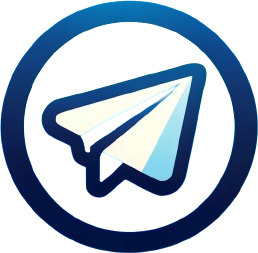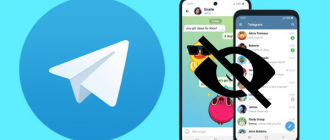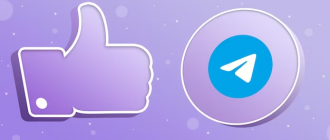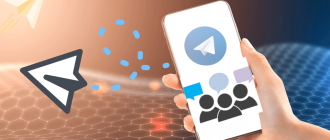Bugün Telegram haklı olarak en popüler ve yüksek teknolojili habercilerden biri olarak kabul ediliyor. Her gün izleyicileri dünyanın dört bir yanından milyonlarca yeni kullanıcı ile dolduruldu. Uygulama aktif olarak gelişiyor, düzenli olarak yeni yararlı özellikler ediniyor. Ancak, en gelişmiş teknolojiler bile mükemmel değil. Telegram’ın ayrıca, kişisel bilgisayarlarda uygulamanın tam olarak tamamlanmasının karmaşıklığında yatan bazı eksiklikleri de var. Programın yanlış kapatılması, kullanıcının yazışmalarının gizliliğini tehlikeye atabilir. Sonuç olarak, bir bilgisayardaki bir telgraf hesabından nasıl çıkış yapacağı sorusu alakalı hale gelir. Bu makalede ayrıntılı olarak dikkate alacağımız bu sorun. Ardından, çeşitli kullanım senaryoları için bir PC’de Messenger’dan çıkmak için adım adım talimatlar sunulacaktır. Bu önerilere göre, yazışmalarınızı meraklı gözlerden kolayca koruyabilir ve kişisel bilgilerinizi güvence altına alabilirsiniz.
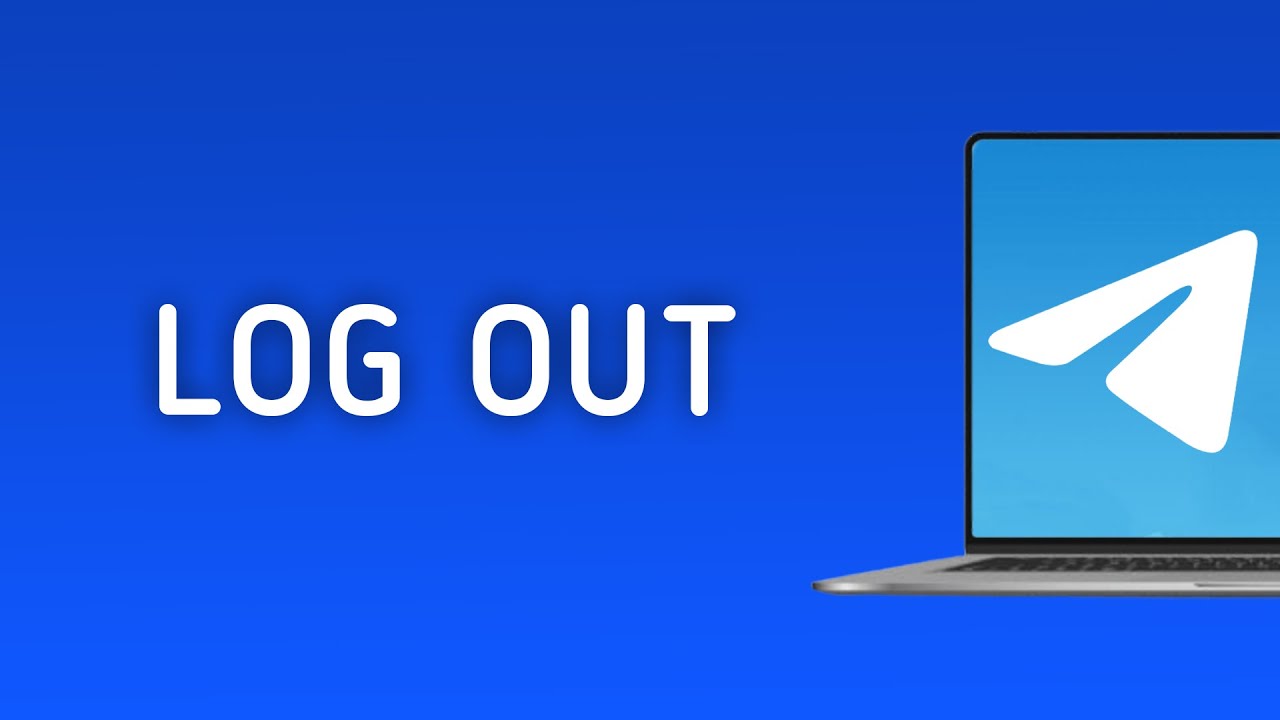
Bir bilgisayarda telgraftan nasıl çıkılır
Uygulama, Windows, MacOS ve Linux’u çalıştıran bilgisayarlar da dahil olmak üzere çeşitli platformlarda mevcuttur.
Bazen bir bilgisayardaki bir telgraf hesabından tamamen çıkış yapmak gerekli olur. Bu çeşitli nedenlerle gerekebilir:
- Paylaşılan bir bilgisayar kullanıyorsunuz ve yazışmalarınızı meraklı gözlerden korumak istiyorsunuz;
- Bilgisayarı başka bir kişiye aktaracaksınız;
- Messenger’ı geçici olarak kullanmayı planlamıyorsunuz ve tüm bildirimleri askıya almak istemiyorsunuz.
Sebepleriniz ne olursa olsun, makalenin ilerleyen dönemlerinde olası tüm çıkış yöntemlerine ayrıntılı bir göz atacağız.
Uzaktan
Bu yöntem, telgrafın açık olduğu bilgisayara fiziksel erişimin olmadığı bir durumda, ancak acilen hesaplamanız gerekir.
Örneğin, mesleği iş bilgisayarınızda açtınız ve eve gittiniz. Veya başkasının bilgisayarından çıkış yapmayı unuttunuz.
Bu durumda, bir akıllı telefon kullanarak telgraf oturumunu uzaktan bitirebilirsiniz.
Talimatlar:
- Akıllı telefonunuzdaki telgraf ayarlarını açın;
- “Cihazlar” bölümüne gidin;
- Aktif oturumlar listesinde istenen bilgisayarı bulun;
- Bu cihazın yanındaki kırmızı “Son oturum” düğmesini tıklayın.
Bu kadar! Bundan sonra, belirtilen bilgisayarda telgraf profilinden tam bir oturum açma gerçekleşecektir.
Bir tarayıcıda
Telegram’ın web sürümünden nasıl çıkacağınızı düşünelim:
- Ana sohbet penceresinde, sol üst köşedeki üç yatay satırın simgesine tıklayın (menüyü açar);
- “Ayarlar” menü öğesini seçin;
- Ayarlarda, avatarınızın yanındaki üç dikey noktayı tıklayın;
- Görünen menüde “Oturum açma” seçeneğini seçin;
- Eylemi onayladıktan sonra, Telegram tamamen kapanacak ve oturumu sona erdirecek.
Telegram masaüstü nasıl çıkış yapılır
Bunu yapmanın birkaç yolu var:
- Windows tepsisinden;
- Uygulama ayarları aracılığıyla.
Her seçeneği daha ayrıntılı olarak ele alalım.
Windows tepsisinden çıkış yapmak
Adım adım talimatlar:
- Tepsiyi etkin uygulamalarla açmak için ekranın sağ alt köşesindeki oku tıklayın;
- Listedeki Telegram masaüstü simgesini bulun;
- Üzerine sağ tıklayın;
- Açılan bağlam menüsünde “Telegram’ı kapat” ı seçin.
Bu eylemlerden sonra başvuru tamamen kapanacak ve oturumunuz feshedilecek. Yeni mesajlar hakkında bildirim almayı bırakacaksınız.
Ancak, bu yöntemle ilgili bir potansiyel sorun var. Bazen, telgraf yüklerken, tepsi simgesi ekran ayarı varsayılan olarak devre dışı bırakılır. Bu durumda, uygulama aktif programlar listesinde görünmeyecektir.
Bunu düzeltmek için, “Bildirim Alanında Göster” onay kutusunun işlem sırasında kontrol edildiğinden emin olarak telgrafı yeniden yüklemeniz gerekir.
Bir nedenden dolayı haberciyi yeniden yüklemeniz uygunsuz veya imkansızsa, alternatif çıkış yöntemlerini kullanın.
Uygulama Ayarları aracılığıyla oturum açma
Bu yöntem biraz daha uzundur, ancak herhangi bir koşulda telgraf hesabınızdan güvenilir bir şekilde çıkış yapmanızı sağlar.
Talimatlar:
- Ana sohbet penceresinde, sol üst köşedeki üç yatay satırın simgesine tıklayın (menüyü açar);
- “Ayarlar” menü öğesini seçin;
- Ayarlarda, avatarınızın yanındaki üç dikey noktayı tıklayın;
- Görünen menüde “Oturum açma” seçeneğini seçin.
Eylemi onayladıktan sonra, Telegram tamamen kapanacak ve oturumu sona erdirecek.
Olası zorluklar
Bir PC’de telgraftan çıkış yapmak için yukarıdaki yöntemler basit ve güvenilirdir. Ancak, kullanıcılar bazen bazı zorluklarla karşılaşırlar:
- Akıllı telefon aracılığıyla uzaktan oturum açma çalışmıyor. Bunun nedeni, bilgisayar ve telefonda farklı telgraf hesaplarının kullanılmasıdır. Uzaktan çıkış, yalnızca her iki cihazda aynı profili kullanırken mümkündür.
Çözüm: Tepsiyle oturumu kullanın veya bilgisayarın kendisindeki ayarlar.
- Telegram’a döndükten sonra yeniden yetkilendirme gerekli. Bu, bir akıllı telefon aracılığıyla uzak bir oturum açmadan sonra gerçekleşir. Messenger bunu yeni bir cihazdan bir giriş olarak algılıyor, bu yüzden kimlik onayı istiyor.
Çözüm:
- Yeniden yetkilendirmeyi önlemek için tepsi veya PC ayarları üzerinden oturumu kullanın. Telgraf ayarlarında, “Bu cihazdan giriş yaparken şifre istemeyin” seçeneğini etkinleştirin.
Çözüm
Bugün Telegram dünyanın en popüler habercilerinden biri. Popülerliği, arayüzün rahatlığı, yüksek düzeyde güvenlik ve kapsamlı işlevsellikten kaynaklanmaktadır. Ancak, en mükemmel hizmet bile kusursuz değildir.
Telegram’ın ana sorunlarından biri, özellikle bilgisayarlarda, çeşitli cihazlarda bir hesaptan tamamen çıkışın karmaşıklığında yatmaktadır. Bir oturumu yanlış kapatmak, gizli verilerin sızmasına ve yabancıların yazışmalara erişimine yol açabilir.
Bu makalede, bir bilgisayarda telgraftan nasıl çıkacağını ayrıntılı olarak tartıştık. Önerilen seçeneklerin her birinin kendi özellikleri vardır ve belirli kullanım senaryoları için uygundur.
Böylece, bir bilgisayarda haberciden çıkış sorunu oldukça kolay çözülebilir. Ana şey, belirli bir durum için uygun bir yöntem seçmek ve adım adım talimatları açıkça izlemektir. Bu makalede sunulan ipuçlarının, bir bilgisayarda telgraf kullanımını daha güvenli ve daha rahat hale getireceğinden eminiz!